Leider kann ich auch mit dem neuen Update 16.2. keine Musikbibliothek anlegen. Egal welchen Pfad ich bekomme immer die meldung 913 Die Musikbibliothek wird auch in der Windows App nicht rechts unter Dienste aufgeführt. Das kann nicht euer Ernst sein mit nem weiteren Update habt ihr nichts verbessert. Welche Lösung wird angeboten???????????
Hallo
der Fehler 913 Meldung kommt daher das SMB1 bzw HTTP Zugriff nicht mehr vorhanden ist.
Hier musst du bei einem PC den Ordner über Windows freigeben und diese Freigabe dann in der Desktop App bei Netzwerkgerät eintragen.
Als Benutzer nimmst du dann deinen Windows Benutzer oder legst unter Windows einen lokalen Benutzer an der auf den Ordner Zugriff hat.
Viele Grüße
Sven
Ich habe SMB1 unter Win 10 freigegeben trotzdem erscheint die meldung wenn ich vom Router oder vom Rechner einen ordner Freigeben will
Bitte stellt wenigstens die alte Appversion zur Verfügung damit ich wenigstens auf meine Musik zugreifen kann Die neue App ist ne katastrophe
SMB1/HTTP wird mit der neuen Version nicht mehr unterstützt, daher must du das mit der Ordnerfreigabe und Einrichtung als Netzwerkgerät einrichten.
Dann kannst du deine Musikbibliothek wieder verwenden.
Viele Grüße
Sven
ich empfinde dass als extrem kundenunfreundlich was ihr macht. Kaum jemand hat die kenntnisse die ihr jetzt plötzlich erwartet. Für mich ist klar die Boxen werden verkauft und ich wchsle das System. Ich bin extrem verärgert. Wie kann man ein halbwegs funktionierendes Programm so verschlimmbessern.
Hier ist eine Anleitung, die ich von SONOS bekommen habe und mit der ich mein Problem gelöst habe (habe PC mit Windows 10):
Anleitung:
Sonos-Systeme unterstützen seit dem 13.05.2024 aus Sicherheitsgründen keine lokalen Bibliotheks-Freigaben mehr, die SMBv1 / HTTP verwenden.
Es kann vorkommen, dass Sie Fehler 913 sehen. Fehler 913 bezieht sich auf ein „nicht unterstütztes Protokoll“ und gilt sowohl für HTTP- als auch für SMBv1-Verbindungstypen. Die Optionen "Music-Ordner" oder "anderer Ordner oder externes Laufwerk" sollten bei der Einrichtung der Musikbibliothek nicht mehr verwendet werden.
Musikbibliotheken können nach wie vor auf Ihrem Windows Desktop als Netzwerkgerät/Netzwerkpfad via SMBv2 oder SMBv3, eingerichtet werden.
Um eine Netzwerk-Freigabe der Windows-Musikbibliothek Sonos hinzuzufügen, gehen Sie bitte einmal so vor:
Schritt 1 - Erstellen eines lokalen Benutzerkontos Einrichten der Freigabe
- Erstellen eines lokalen Benutzerkontos (Eine Anleitung von Microsoft finden Sie hier).
- Wählen Sie Start > Einstellungen >Konten und dann Familie und andere Benutzer. (In einigen Windows-Versionen werden Andere Benutzer angezeigt.)
- Wählen Sie neben Weiteren Benutzer hinzufügen die Option Konto hinzufügen aus (In einigen Windows-Versionen Eine weitere Person zu diesem PC hinzufügen).
- Wählen Sie Ich kenne die Anmeldeinformationen für diese Person nicht und auf der nächsten Seite Benutzer ohne Microsoft-Konto hinzufügen aus.
- Geben Sie einen Benutzernamen, ein Kennwort oder einen Kennworthinweis ein oder wählen Sie Sicherheitsfragen und dann Weiter aus.
Schritt 2 - Einrichten der Freigabe
- Geben Sie Ihren Musik-Ordner frei und erteilen Sie dem neuen Benutzerkonto Netzwerkberechtigungen.
- Navigieren Sie im Windows Explorer zu Ihrem Musik-Ordner.
- Klicken Sie mit der rechten Maustaste und wählen Sie Eigenschaften.
- Klicken Sie auf die Registerkarte Freigabe. Dort kopieren Sie sich den Netzwerkpfad für die Sonos App in Schritt 3 später.
- Klicken Sie auf die Schaltfläche „Freigabe...“ (öffnet das Fenster „Netzwerkzugriff“).
- Wählen Sie den Benutzernamen aus, den Sie oben in Schritt 1 eingerichtet haben wählen Sie Hinzufügen.
- Klicken Sie auf die Schaltfläche „Freigabe“ am unteren Rand des Fensters „Netzwerkzugriff“.
- Prüfen Sie die Sicherheitsberechtigungen für Ordner
- Klicken Sie in den Eigenschaften des Musikordners auf die Registerkarte Sicherheit
- Vergewissern Sie sich, dass das Benutzerkonto des Kunden aufgelistet ist und mindestens über Leserechte verfügt.
- Wenn das Benutzerkonto nicht aufgeführt ist, drücken Sie auf „Bearbeiten“, dann auf „Hinzufügen“, geben den Benutzernamen ein und drücken auf „OK“.
- Kopieren Sie in Eigenschaften > Freigabe des Musikordners den Netzwerkpfad, z. B: //Desktop/Music.
- Wenn die Namensauflösung fehlschlägt, ersetzen Sie den Computernamen durch die IP-Adresse des Computers. Beispiel: //192.168.1.27/Music
Schritt 3 - Hinzufügen der Freigabe zu Sonos
- Öffnen Sie den Sonos Controller, klicken Sie auf „Verwalten“, dann auf „Einstellungen der Musikbibliothek“, „Hinzufügen“ und wählen Sie dann die dritte Option in der Liste „Netzwerkgerät (z. B. NAS-Laufwerk)“.
- Fügen Sie den Netzwerkpfad des Musikordners ein, den wir im letzten Schritt kopiert haben, und klicken Sie auf die Schaltfläche „Weiter“. Drücken Sie nicht auf die Schaltfläche „Durchsuchen".
- Geben Sie den Benutzernamen und Passwort aus Schritt 1 ein und klicken Sie auf Weiter.
Hallo @ all,
genauso wie von mcwf habe ich die Anweisung durchgeführt - und siehe da ich kann wieder über die Sonos Desktop App und die Sonos Mobile App auf das kpl. Laufwerk wie unten beschrieben zugreifen und meine Musik vom Handy steuern. Das freut mich schon mal, ist ein wenig umständlich aber Hauptsache es funktioniert.
Anleitung:
Sonos-Systeme unterstützen seit dem 13.05.2024 aus Sicherheitsgründen keine lokalen Bibliotheks-Freigaben mehr, die SMBv1 / HTTP verwenden.
Es kann vorkommen, dass Sie Fehler 913 sehen. Fehler 913 bezieht sich auf ein „nicht unterstütztes Protokoll“ und gilt sowohl für HTTP- als auch für SMBv1-Verbindungstypen. Die Optionen "Music-Ordner" oder "anderer Ordner oder externes Laufwerk" sollten bei der Einrichtung der Musikbibliothek nicht mehr verwendet werden.
Musikbibliotheken können nach wie vor auf Ihrem Windows Desktop als Netzwerkgerät/Netzwerkpfad via SMBv2 oder SMBv3, eingerichtet werden.
Um eine Netzwerk-Freigabe der Windows-Musikbibliothek Sonos hinzuzufügen, gehen Sie bitte einmal so vor:
Schritt 1 - Erstellen eines lokalen Benutzerkontos Einrichten der Freigabe
- Erstellen eines lokalen Benutzerkontos (Eine Anleitung von Microsoft finden Sie hier).
- Wählen Sie Start > Einstellungen >Konten und dann Familie und andere Benutzer. (In einigen Windows-Versionen werden Andere Benutzer angezeigt.)
- Wählen Sie neben Weiteren Benutzer hinzufügen die Option Konto hinzufügen aus (In einigen Windows-Versionen Eine weitere Person zu diesem PC hinzufügen).
- Wählen Sie Ich kenne die Anmeldeinformationen für diese Person nicht und auf der nächsten Seite Benutzer ohne Microsoft-Konto hinzufügen aus.
- Geben Sie einen Benutzernamen, ein Kennwort oder einen Kennworthinweis ein oder wählen Sie Sicherheitsfragen und dann Weiter aus.
Schritt 2 - Einrichten der Freigabe
- Geben Sie Ihren Musik-Ordner frei und erteilen Sie dem neuen Benutzerkonto Netzwerkberechtigungen.
- Navigieren Sie im Windows Explorer zu Ihrem Musik-Ordner.
- Klicken Sie mit der rechten Maustaste und wählen Sie Eigenschaften.
- Klicken Sie auf die Registerkarte Freigabe. Dort kopieren Sie sich den Netzwerkpfad für die Sonos App in Schritt 3 später.
- Klicken Sie auf die Schaltfläche „Freigabe...“ (öffnet das Fenster „Netzwerkzugriff“).
- Wählen Sie den Benutzernamen aus, den Sie oben in Schritt 1 eingerichtet haben wählen Sie Hinzufügen.
- Klicken Sie auf die Schaltfläche „Freigabe“ am unteren Rand des Fensters „Netzwerkzugriff“.
- Prüfen Sie die Sicherheitsberechtigungen für Ordner
- Klicken Sie in den Eigenschaften des Musikordners auf die Registerkarte Sicherheit
- Vergewissern Sie sich, dass das Benutzerkonto des Kunden aufgelistet ist und mindestens über Leserechte verfügt.
- Wenn das Benutzerkonto nicht aufgeführt ist, drücken Sie auf „Bearbeiten“, dann auf „Hinzufügen“, geben den Benutzernamen ein und drücken auf „OK“.
- Kopieren Sie in Eigenschaften > Freigabe des Musikordners den Netzwerkpfad, z. B: //Desktop/Music.
- Wenn die Namensauflösung fehlschlägt, ersetzen Sie den Computernamen durch die IP-Adresse des Computers. Beispiel: //192.168.1.27/Music
Schritt 3 - Hinzufügen der Freigabe zu Sonos
- Öffnen Sie den Sonos Controller, klicken Sie auf „Verwalten“, dann auf „Einstellungen der Musikbibliothek“, „Hinzufügen“ und wählen Sie dann die dritte Option in der Liste „Netzwerkgerät (z. B. NAS-Laufwerk)“.
- Fügen Sie den Netzwerkpfad des Musikordners ein, den wir im letzten Schritt kopiert haben, und klicken Sie auf die Schaltfläche „Weiter“. Drücken Sie nicht auf die Schaltfläche „Durchsuchen".
- Geben Sie den Benutzernamen und Passwort aus Schritt 1 ein und klicken Sie auf Weiter.
Es würde aber auch anders gehen, ich habe WIN 11 und bin bei demjenigen Ordner den ich der Musikbibliothek hinzufügen will auf Eigenschaften - Freigabe - auf den Reiter Freigabe unter nicht freigegeben gegangen - hier wählt man nun den Namen/Personen mit Klick auf den kl. Pfeil aus - in meinem Fall Sonos Wireless Hi-Fi System - anschließenden auf hinzufügen. Jetzt unter der Sonos Desktop App auf Musikbibliothek verwalten und hinzufügen und den freigegebenen Ordner auswählen - warten und dieser wird hinzufügt.
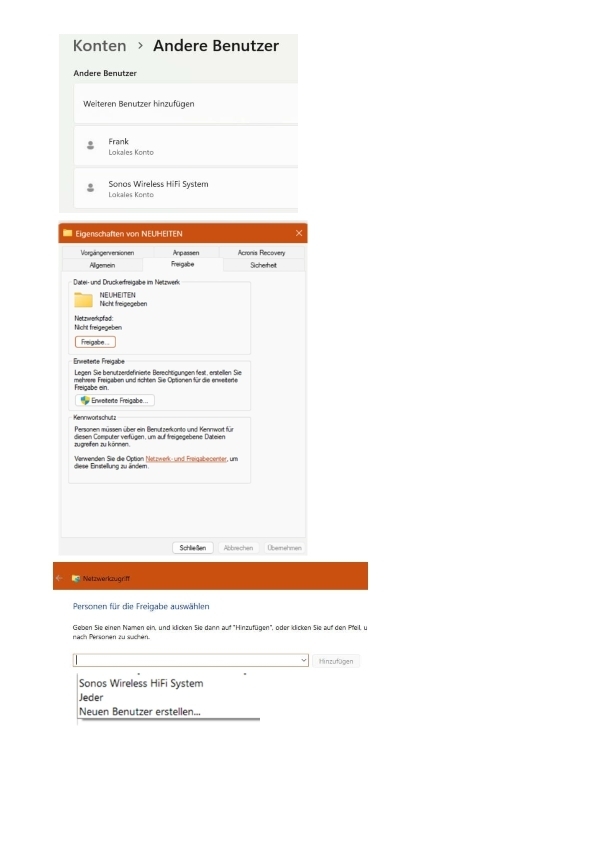
Ich hoffe es klappt bei Euch auch so.

Vielleicht wird es nach einem neuen Update wieder so einfach wie früher.
Aber wer weiß das schon???
Hier ist eine Anleitung, die ich von SONOS bekommen habe und mit der ich mein Problem gelöst habe (habe PC mit Windows 10):
Anleitung:
Sonos-Systeme unterstützen seit dem 13.05.2024 aus Sicherheitsgründen keine lokalen Bibliotheks-Freigaben mehr, die SMBv1 / HTTP verwenden.
Es kann vorkommen, dass Sie Fehler 913 sehen. Fehler 913 bezieht sich auf ein „nicht unterstütztes Protokoll“ und gilt sowohl für HTTP- als auch für SMBv1-Verbindungstypen. Die Optionen "Music-Ordner" oder "anderer Ordner oder externes Laufwerk" sollten bei der Einrichtung der Musikbibliothek nicht mehr verwendet werden.
Musikbibliotheken können nach wie vor auf Ihrem Windows Desktop als Netzwerkgerät/Netzwerkpfad via SMBv2 oder SMBv3, eingerichtet werden.
Um eine Netzwerk-Freigabe der Windows-Musikbibliothek Sonos hinzuzufügen, gehen Sie bitte einmal so vor:
Schritt 1 - Erstellen eines lokalen Benutzerkontos Einrichten der Freigabe
- Erstellen eines lokalen Benutzerkontos (Eine Anleitung von Microsoft finden Sie hier).
- Wählen Sie Start > Einstellungen >Konten und dann Familie und andere Benutzer. (In einigen Windows-Versionen werden Andere Benutzer angezeigt.)
- Wählen Sie neben Weiteren Benutzer hinzufügen die Option Konto hinzufügen aus (In einigen Windows-Versionen Eine weitere Person zu diesem PC hinzufügen).
- Wählen Sie Ich kenne die Anmeldeinformationen für diese Person nicht und auf der nächsten Seite Benutzer ohne Microsoft-Konto hinzufügen aus.
- Geben Sie einen Benutzernamen, ein Kennwort oder einen Kennworthinweis ein oder wählen Sie Sicherheitsfragen und dann Weiter aus.
Schritt 2 - Einrichten der Freigabe
- Geben Sie Ihren Musik-Ordner frei und erteilen Sie dem neuen Benutzerkonto Netzwerkberechtigungen.
- Navigieren Sie im Windows Explorer zu Ihrem Musik-Ordner.
- Klicken Sie mit der rechten Maustaste und wählen Sie Eigenschaften.
- Klicken Sie auf die Registerkarte Freigabe. Dort kopieren Sie sich den Netzwerkpfad für die Sonos App in Schritt 3 später.
- Klicken Sie auf die Schaltfläche „Freigabe...“ (öffnet das Fenster „Netzwerkzugriff“).
- Wählen Sie den Benutzernamen aus, den Sie oben in Schritt 1 eingerichtet haben wählen Sie Hinzufügen.
- Klicken Sie auf die Schaltfläche „Freigabe“ am unteren Rand des Fensters „Netzwerkzugriff“.
- Prüfen Sie die Sicherheitsberechtigungen für Ordner
- Klicken Sie in den Eigenschaften des Musikordners auf die Registerkarte Sicherheit
- Vergewissern Sie sich, dass das Benutzerkonto des Kunden aufgelistet ist und mindestens über Leserechte verfügt.
- Wenn das Benutzerkonto nicht aufgeführt ist, drücken Sie auf „Bearbeiten“, dann auf „Hinzufügen“, geben den Benutzernamen ein und drücken auf „OK“.
- Kopieren Sie in Eigenschaften > Freigabe des Musikordners den Netzwerkpfad, z. B: //Desktop/Music.
- Wenn die Namensauflösung fehlschlägt, ersetzen Sie den Computernamen durch die IP-Adresse des Computers. Beispiel: //192.168.1.27/Music
Schritt 3 - Hinzufügen der Freigabe zu Sonos
- Öffnen Sie den Sonos Controller, klicken Sie auf „Verwalten“, dann auf „Einstellungen der Musikbibliothek“, „Hinzufügen“ und wählen Sie dann die dritte Option in der Liste „Netzwerkgerät (z. B. NAS-Laufwerk)“.
- Fügen Sie den Netzwerkpfad des Musikordners ein, den wir im letzten Schritt kopiert haben, und klicken Sie auf die Schaltfläche „Weiter“. Drücken Sie nicht auf die Schaltfläche „Durchsuchen".
- Geben Sie den Benutzernamen und Passwort aus Schritt 1 ein und klicken Sie auf Weiter.
Ich habe es versucht, aber bei Schritte 1 Punkt 3 kann ich nicht wählen “ Ich kenne die Anmeldeinformationen für diese Person nicht “. Es besteht nur die Möglichkeit, eine Email-Adresse einzugeben.
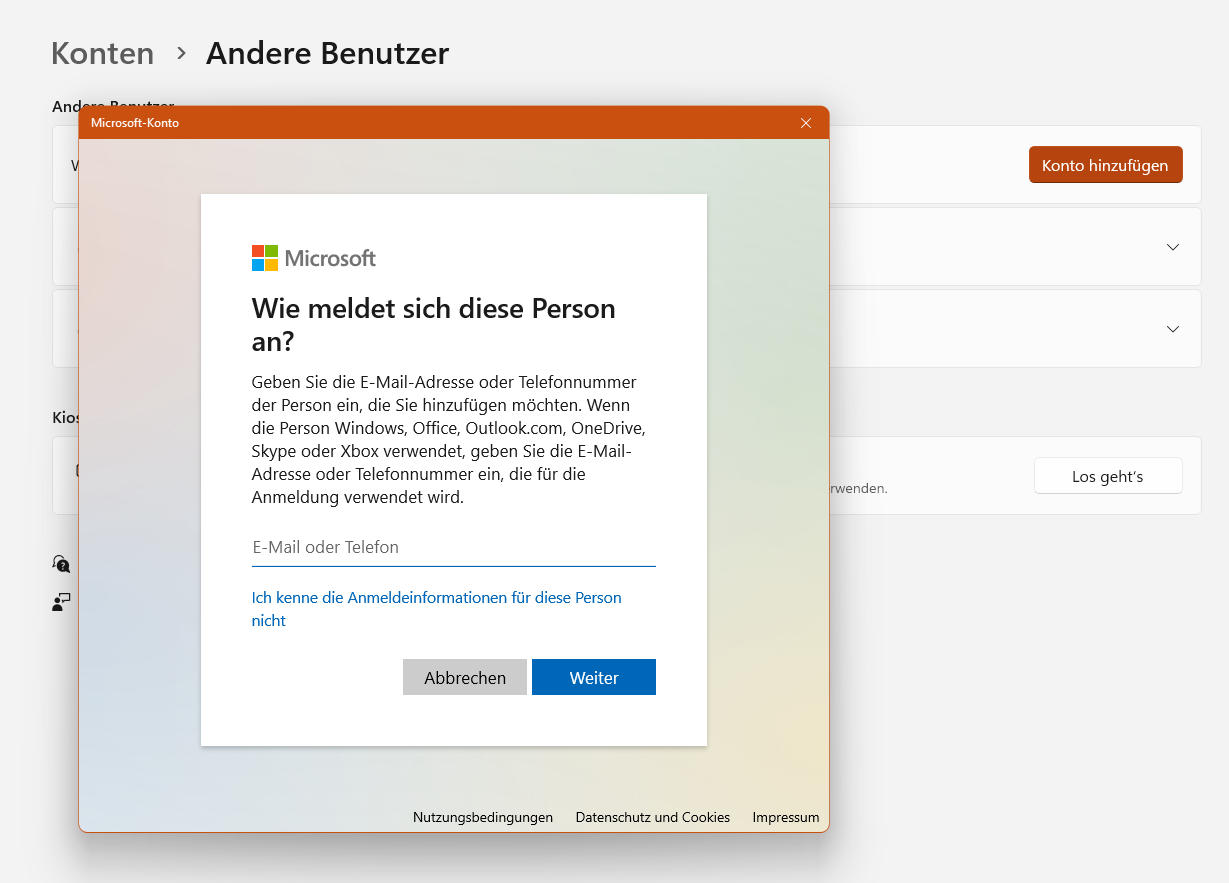
DarkmanI @ HankBoone
Welche Windows Version hast du denn. Bei WIN 10 und 11 kommt nach Klick auf Konto hinzufügen eigentlich diese Maske. Unter Angabe der Mailadresse müsste dann die besagte Zeile stehen? Siehe Screenshot.
Danke Darkmanl für den Hinweis, jetzt hat es geklappt , allerdings leider nicht mit dem Einbinden meiner Musikbibliothek.
Danke Darkmanl für den Hinweis, jetzt hat es geklappt , allerdings leider nicht mit dem Einbinden meiner Musikbibliothek.
Hallo HankBoone, es muss als letztes alles wie unter Schritt 3 durchgeführt werden.: Auf Hinzufügen klicken - Netzwerkgerät auswählen - kopierten Pfad einfügen und nicht auf durchsuchen klicken - und jetzt auf weiter klicken. Die Sonos Desktop App müsste nun das Laufwerk oder den Ordner hinzufügen. So hat es bei mir geklappt. Viel Erfolg.
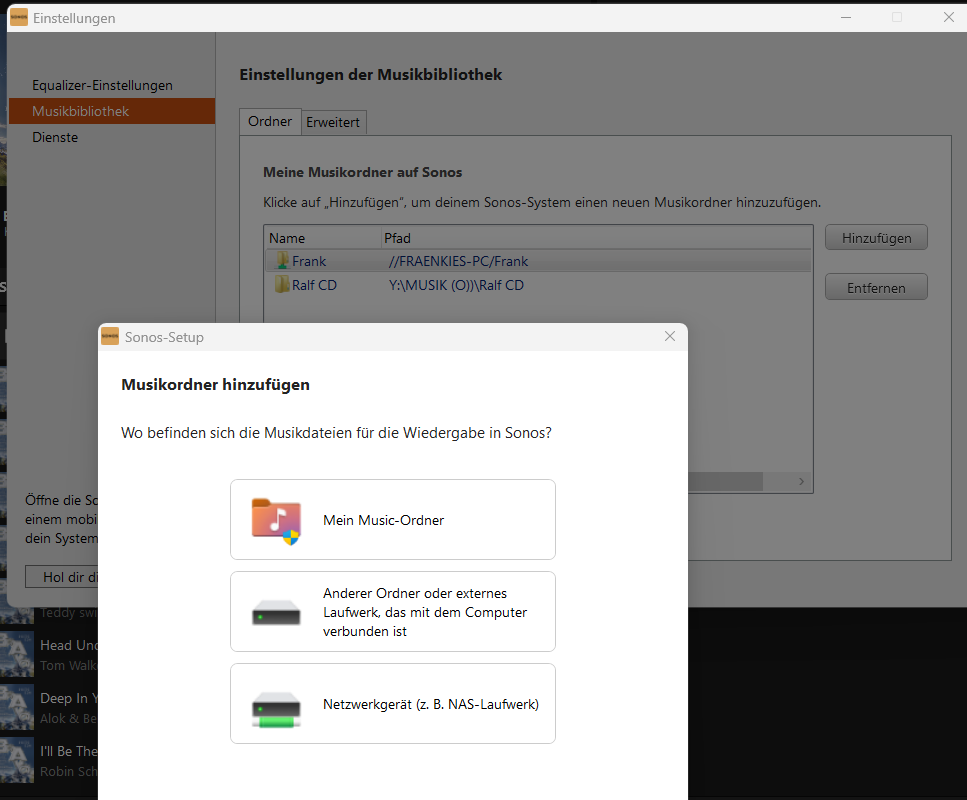
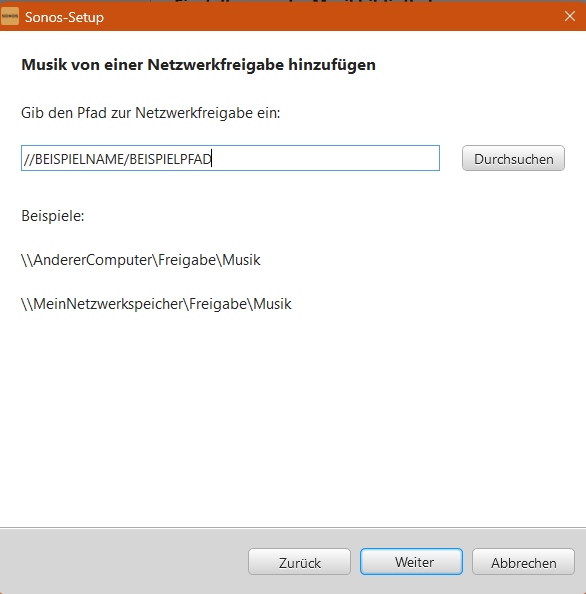
Das ist schön, dass es hier Tipps für Windows-Nutzer gibt, da ich allerdings nur Apple-Geräte habe, habe ich dann wohl den Nachteil als Apple-User und kann weiterhin meine Bibliothek nicht nutzen.
Unmengen an CDs, die auf der externen Festplatte schlummern und nun nicht mehr gehört werden können.
So macht das Sonos-System nur mäßig Spaß!
Ich würde mich freuen, wenn auch Apple-User wieder ihre Bibliothek einbinden könnten.
Hallo Darkmanl, jetzt habe ich es doch noch geschafft, vielen Dank!
Enter your E-mail address. We'll send you an e-mail with instructions to reset your password.
